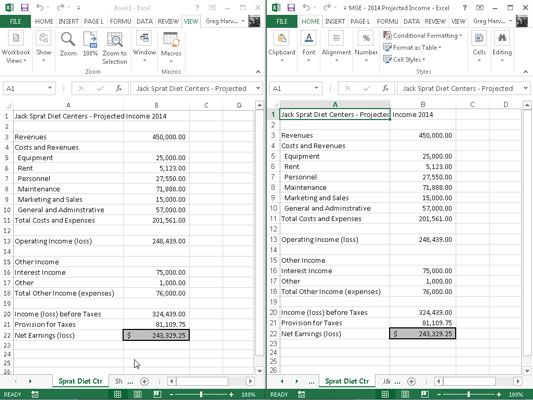Comment faire pour déplacer une feuille de calcul à un autre classeur excel 2,013
Dans certaines situations, vous devez déplacer une feuille de calcul particulière ou copier d'un classeur à un autre dans Excel 2013. Pour déplacer ou copier des feuilles entre classeurs, suivez ces étapes:
Ouvrez la fois le classeur avec la feuille (s) que vous voulez déplacer ou copier et le classeur qui est de contenir la feuille de calcul (s) déplacé ou copié.
Choisissez Fichier-Ouvrir ou appuyez sur Ctrl + O pour ouvrir deux classeurs.
Sélectionnez le classeur qui contient la feuille de calcul (s) que vous voulez déplacer ou copier.
Pour sélectionner le classeur avec la feuille (s) à déplacer ou copier, cliquez sur sa vignette pop-up sur la barre des tâches Windows.
Sélectionnez la feuille de calcul (s) que vous voulez déplacer ou copier.
Pour sélectionner une seule feuille de calcul, cliquez sur son onglet. Pour sélectionner un groupe de feuilles voisines, cliquez sur le premier onglet, puis maintenez la touche Maj enfoncée et cliquez sur le dernier onglet. Pour sélectionner plusieurs feuilles non adjacentes, cliquez sur le premier onglet, puis maintenez la touche Ctrl tout en cliquant sur chacun des autres onglets de la feuille.
droit; cliquez sur son onglet et puis cliquez sur déplacer ou copier sur son menu contextuel.
Excel ouvre le déménagement ou la boîte de dialogue Copier dans lequel vous indiquez si vous souhaitez déplacer ou copier la feuille (s) sélectionné et où déplacer ou de les copier.
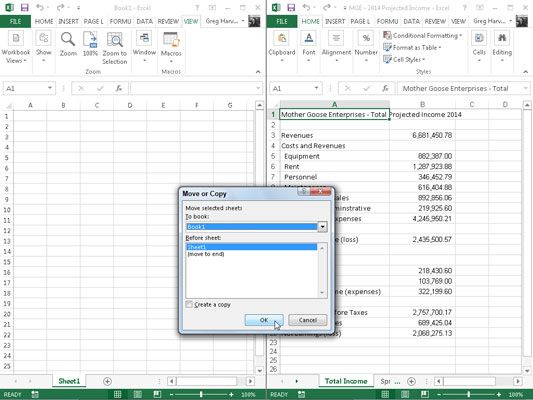
Dans la zone de liste déroulante Pour réserver, sélectionnez le nom du classeur auquel vous souhaitez copier ou déplacer les feuilles de calcul.
Si vous voulez déplacer ou copier la feuille de calcul (s) sélectionné pour un nouveau classeur plutôt que d'un existant que vous avez ouvert, sélectionnez l'option (nouveau livre) qui apparaît au sommet de la liste déroulante pour réserver.
Dans la boîte de liste Feuille Avant, sélectionnez le nom de la feuille que la feuille de calcul (s) vous êtes sur le point de déplacer ou copier devrait précéder. Si vous voulez la feuille (s) que vous êtes déplacement ou la copie de comparaître à la fin du classeur, choisissez le (Aller à la fin) option.
Sélectionnez l'option Créer une case à cocher Copier pour copier la feuille de calcul (s) sélectionné pour le classeur désigné (plutôt que de les déplacer).
Cliquez sur OK ou appuyez sur Entrée pour terminer l'opération de déplacement ou copier.
Si vous préférez une approche plus directe, vous pouvez déplacer ou copier des feuilles entre classeurs ouverts en faisant glisser les onglets de la feuille d'une fenêtre de classeur à l'autre. Cette méthode fonctionne avec plusieurs feuilles ou un seul feuillet- juste être sûr que vous sélectionnez tous les onglets de la feuille avant de commencer la procédure glisser-déposer.
Pour faire glisser une feuille de calcul d'un classeur à un autre, vous devez ouvrir deux classeurs. Cliquez sur le bouton Tout de commande sur l'onglet Affichage ou appuyez sur Alt + WA Organiser et puis sélectionnez un arrangement. Avant de fermer la boîte de dialogue Organiser Windows, assurez-vous que Windows Active case Workbook est pas sélectionnée- que soit, ne pas contient une coche.
Après avoir organisé les fenêtres de classeur, faites glisser l'onglet de feuille de calcul d'un classeur à l'autre. Si vous souhaitez copier plutôt que de déplacer la feuille de calcul, maintenez la touche Ctrl enfoncée pendant que vous faites glisser l'icône (s) de la feuille.
Pour localiser la feuille de calcul dans le nouveau classeur, positionner le triangle pointant vers le bas qui se déplace avec l'icône de la feuille en face de l'onglet de la feuille où vous souhaitez insérer it- puis relâchez le bouton de la souris ou retirer votre doigt ou le stylet sur l'écran tactile.
Cette opération de glisser-déposer est l'un de ceux que vous ne pouvez pas inverser en utilisant la fonctionnalité d'annulation de Excel. Cela signifie que si vous déposez la feuille dans la mauvaise classeur, vous devrez aller chercher la feuille capricieux vous-même et puis faites glisser et déposez-le dans l'endroit où il a appartenu!
Il est facile de déplacer ou copier une feuille de calcul d'un classeur à un autre en utilisant cette méthode glisser-déposer.
Ici, vous voyez deux fenêtres de classeur: le nouveau classeur Classeur1 (volet gauche) et le MGE - 2014 classeur de recettes prévues (volet de droite). Ces fenêtres de classeur sont disposés avec la vue Side by Side bouton de commande sur l'onglet Affichage.
Pour copier la feuille Sprat régime Ctr de la MGE - 2014 projetée classeur de revenu pour le nouveau classeur Classeur1, il suffit de sélectionner l'onglet de la feuille Sprat régime Ctr, maintenez la touche Ctrl enfoncée et faites glisser l'icône de la feuille à sa nouvelle position avant Sheet1 du Book1 classeur.
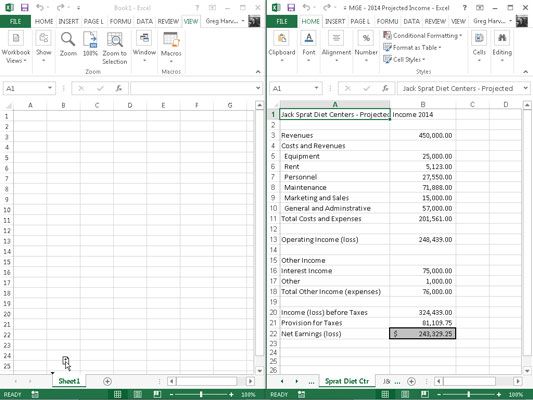
Comme vous pouvez le voir, après que le bouton de la souris est relâché, Excel insère la copie de la feuille de calcul Sprat régime Ctr dans le classeur Classeur1 à l'endroit indiqué par le triangle qui accompagne l'icône de la feuille (avant Sheet1 dans cet exemple).